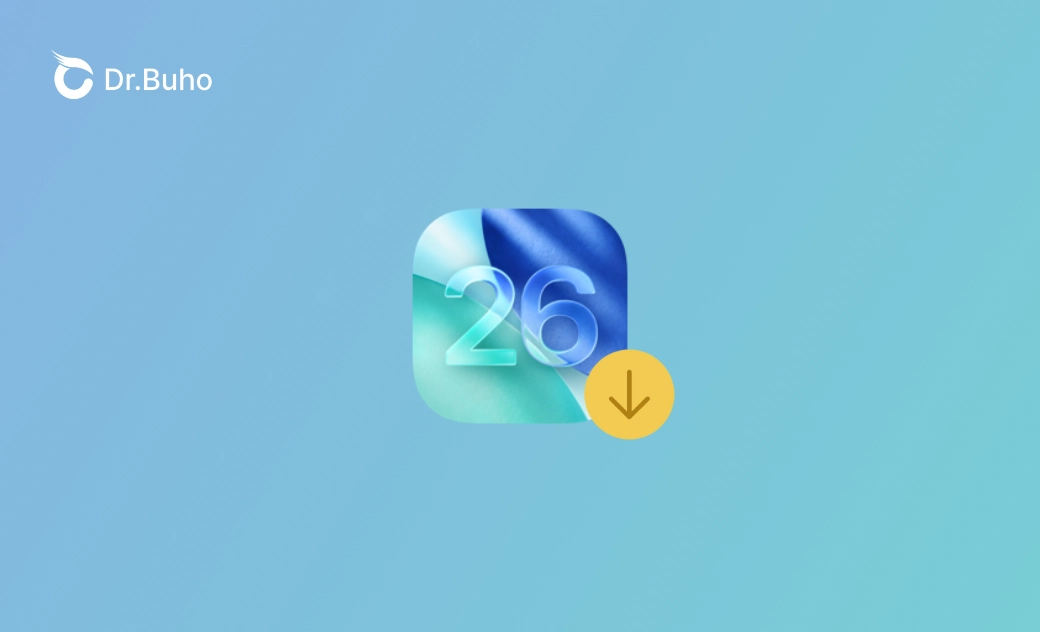- iOSバージョン一覧
- iOS 26速報&新機能
- iOS 26のダウンロード&インストール
- iPhoneアップデート最新不具合
- 元のバージョンに戻す
「iOS 26.1のインストール中にエラーが起きました」解決方法【6選】
こちらの記事では、iPhoneがアップデートのインストール中に「アップデートをインストールできません iOS 26のインストール中にエラーが起きました」と表示された場合の対処方法を解説します。
iPhoneで「アップデートをインストールできません iOS 26のインストール中にエラーが起きました」というエラーメッセージが表示されて、イラっとした経験はないでしょうか。
もう大丈夫です。iPhoneを元に戻すための解決策をご紹介します。
iOS 26のインストール中にエラーが起きました」と表示される
なぜiPhoneで 「アップデートをインストールできません iOS 26のインストール中にエラーが起きました」と表示されるのでしょうか。
この問題の解決方法を学ぶ前に、まずはお使いのiPhoneでなぜ 「アップデートをインストールできません iOS 26のインストール中にエラーが起きました」というエラーメッセージが表示されるのかを理解しましょう。 以下は、この問題が起きる上で考えられうる原因です。
- iPhoneのストレージ容量が足りない。
- Wi-Fiの接続状態が悪い。
- Appleのサーバーに問題がある。
- ソフトウェアのバグ。
- ハードウェアの問題。
iOS 26をインストール中にエラーが起きました」と表示された場合の対処法
以下の手順に従い、iPhoneの「アップデートをインストールできません iOS 26のインストール中にエラーが起きました」 問題を解決しましょう。
1. 利用可能なストレージ容量の確認
最初のステップは、iPhoneのアップデートに十分な空きストレージ容量があることを確認することです。
iPhoneのストレージ容量を確認する方法は以下の通りです。
「設定 > 一般 > iPhoneストレージ」の順でタップします。
iPhoneのストレージ容量が不足している場合は、「おすすめ」に従って不要なファイルやアプリを削除し、空き容量を確保しましょう。
iOS 26アップデートに十分なストレージ容量を確保したら、iPhoneを再度アップデートしましょう。
関連記事 :
2. 安定したWi-Fiネットワークに接続する
iOS 26アップデートのダウンロードとインストールには、安定した高速インターネット接続が不可欠です。そのため、Wi-Fi接続が強力で安定していることを確認してください。
以下はネットワークの問題に対処するための情報です。
- ルーターを再起動します。
- Wi-Fiネットワークをいったん忘れ、再度接続します。
- 別のネットワークに接続します。
ネットワーク設定をリセットします。以下の順にタップしてください。
「設定>一般>転送」または「iPhoneをリセット」>リセット> ネットワーク設定をリセット
3. Appleのシステムステータスを確認する
iOSアップデートの問題は、Appleのサーバー問題によって引き起こされることがあります。Appleのシステムステータスを確認してみましょう。
方法は以下の通りです。
- システム状況ページにアクセスします。
- アップデートサーバーに問題がないかを確認します(緑は利用可能を意味します)。
4. iPhoneを再起動する
iPhoneで問題が発生したら、iPhoneを再起動することをおすすめします。
スライダーが表示されるまで「電源」ボタンを押し、スライドしてiPhoneの電源を切ります。数秒後、もう一度「電源」ボタンを押してiPhoneの電源を入れます。
5. BuhoRepairでiPhoneを修復する
「アップデートをインストールできません iOS 26のインストール中にエラーが起きました」の問題に対処する代替ソリューションは、BuhoRepairを使用し、iPhoneを修復することです。
BuhoRepairは最高のiOSシステム修復ツールの一つであり、iPhoneの画面が暗くなる問題、iPhoneが復元画面で立ち往生してしまう問題、iPhoneがAppleロゴから動かないなどの問題を含む、100以上のシステム問題を解決することができます。この修復ツールの最大の特徴は、iOSのスキルを必要としないことです。
- ダウンロードし、BuhoRepairをPCまたはコンピュータにインストールします。
- 起動し、「システム修復 > 標準修復」をクリックします。
- USBケーブルでiPhoneをパソコンに接続します。
- 「今すぐ修復>ダウンロード>今すぐ修復」をクリックします。
- iPhoneが再起動されたら、デバイスにiOS 26が正常にインストールされたことを示します。
6. iTunesまたはFinderを使ってiPhoneをアップデート
iOS 26アップデートをiPhoneに直接インストールできない場合は、iTunes(Windows用)またはFinder(Mac用)を使ってアップデートすることができます。
方法は以下の通りです。
- iPhoneをコンピュータに接続します。
- iPhoneでコンピューターを信頼します。
- iTunes(macOS Catalina以降ではFinder)を開きます。
- iTunesまたはFinderでデバイスを選択します。
※FinderにiPhoneが表示されない場合の対処法を参照。
- 「アップデート」をクリックし、画面の指示に従ってiOS 26アップデートをインストールします。
<最後に>
こちらの記事を読んだ後、お使いのiPhoneがiOS 26にアップデートできたのであれば幸いです。上記の方法がどれも上手くいかない場合は、ハードウェアに問題がある可能性があります。その場合は、信頼できるApple修理センターでiPhoneを修理してもらいましょう。
アップデート後、iOS 26に満足できず、古いバージョンにダウングレードしたい場合は、BuhoRepair 数クリックで可能です。または、こちらの記事を参照し、詳しい手順を確認しましょう。
Appleの熱狂的なファンであり、Appleの新製品やOSがリリースされる度に、それをすぐに入手して試すことを楽しみとしており、OSの潜在的な不具合を見つけることにも長ける。Dr.Buhoのライターとして、新製品やOSのレビュー、不具合発生時の対処方法などを分かりやすい文章で情報発信。